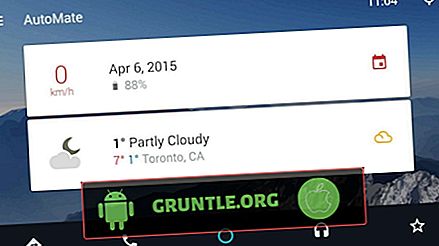Den nya 5, 5-tums iPhone 8 Plus har precis blivit officiellt avslöjad av Apple tidigare i veckan och dess introinformation om viktiga funktioner och specifikationer är överlägset imponerande. Både iPhone 8 och iPhone 8 Plus enheterna finns i två varianter - 16 GB och 64 GB enheter. Med det sagt, erbjuder dessa nya iPhones ett stort utrymme för dig att lagra olika innehåll samtidigt som du har samma höga hastighetsprestanda som lovat.
Den som får äga dessa enheter kommer säkert att dra fördel av den höga lagringskapaciteten med tanke på att det här är väldigt stora iPhoner. Även om lagring av filer inte är ett problem med dessa smartphones, skulle det fortfarande anses nödvändigt att skapa säkerhetskopior för att skydda dem. För dig som är ny på iOS med iPhone 8 Plus som sin allra första enhet kommer detta innehåll att leda dig genom grunderna i säkerhetskopiering och återställning av filer och data på din nya iPhone. Om du gör det kommer du att se till att du fortfarande har alternativ om det plötsligt skulle gå fel med din iPhone i framtiden. Känn dig fri att hänvisa till detta innehåll när det behövs.
Det här inlägget belyser de vanliga enhetshanteringsrutinerna, särskilt vid uppdatering och återställning av appar, kontakter, foton och data på den nya iPhone 8 Plus.
Du kanske inte finner behovet av att utföra någon av dessa operationer under de tidiga perioderna, det är en av de vanligaste procedurerna att genomföra i framtiden. Detta gäller särskilt när du kommer att stöta på mjukvarorelaterade problem som inte kunde åtgärdas med de grundläggande lösningarna. Läs vidare för att lära dig hur du hanterar iOS-appar och tjänster på din iPhone 8 Plus.
Säkerhetskopiera appar, kontakter, foton och mediefiler på iPhone 8 Plus
Säkerhetskopiera din iPhone innebär att du skapar en kopia av din information som du kan använda i händelse av att din enhet skadas, förloras eller byts ut. Du kan välja att säkerhetskopiera din iPhone via iCloud eller iTunes, som du föredrar.
Säkerhetskopiera iPhone 8 Plus-appar via iCloud
Skapa säkerhetskopia via iCloud kräver en Wi-Fi-anslutning. Med detta sagt, se till att Wi-Fi är aktiverat och att din enhet är ansluten till Internet. Gör så här när du har kontrollerat att din enhet är ansluten:
- Navigera till Hem- skärmen.
- Klicka på Inställningar .
- Logga in med ditt Apple-ID om du uppmanas .
- Tryck på iCloud för att fortsätta.
- Klicka på reglaget bredvid de appar du vill säkerhetskopiera.
- Rulla ner till botten av listan och knacka sedan på iCloud Backup-app.
- Om det är avaktiverat trycker du på alternativet iCloud Backup för att aktivera det.
- Tryck på Säkerhetskopiera nu för att börja säkerhetskopiera de valda apparna.
Vänta tills säkerhetskopian är klar. Dina appar kommer sedan att finnas tillgängliga på iCloud.
Säkerhetskopiera iPhone 8 Plus-appar via iTunes
Ett annat alternativt lagringsmedia för dig att välja när du säkerhetskopierar dina iPhone-appar i iTunes. Den här metoden kräver en dator som kör den senaste versionen av iTunes-appen. Följ sedan stegen för att fortsätta med skapandet av appar.
- Öppna iTunes på datorn.
- Anslut din iPhone 8 Plus till datorn med den medföljande USB-kabeln.
- Om du uppmanas, ange rätt lösenord för din iPhone eller välj Lita på den här datorn och följ sedan instruktionerna på skärmen.
- Välj din iPhone 8 Plus från listan över tillgängliga enheter i iTunes.
- Navigera till avsnittet Sammanfattning och tryck sedan på Appar från listan.
- Välj Den här datorn för att skapa säkerhetskopian av dina valda appar på datorn. I annat fall klickar du på iCloud för att säkerhetskopiera kontakterna till iCloud.
- Klicka på Säkerhetskopiera nu och vänta sedan tills säkerhetskopian är klar.
Hur du säkerhetskopierar iPhone 8 Plus-kontakter
Kontakter är bland det viktigaste innehållet på din iPhone som du bör skapa säkerhetskopia för. Säkerhetskopiering av kontakter på din iPhone 8 Plus kan göras via iCloud eller iTunes, som du föredrar. Så här görs.
Säkerhetskopiera iPhone 8 Plus-kontakter via iCloud
Återigen behöver du en Wi-Fi-anslutning för att genomföra processen. Fortsätt med följande steg när du har kontrollerat att din enhet är ansluten till Internet.
- Navigera till Hem- skärmen.
- Klicka på Inställningar .
- Klicka på ditt Apple-ID högst upp på listan.
- Logga in med ditt Apple-ID om du uppmanas att fortsätta.
- Knacka på iCloud.
- Tryck på Kontakter för att växla till ON .
- Om du uppmanas väljer du alternativet Sammanfoga kontakter med iCloud.
- Klicka på iCloud Backup- appen längst ner i listan.
- Om det är inaktiverat, tryck på för att aktivera alternativet för iCloud Backup .
- Tryck på Säkerhetskopiera nu för att fortsätta.
Vänta tills säkerhetskopian är klar. Alla dina kontakter ska nu ha en separat säkerhetskopia på iCloud.
Säkerhetskopiera iPhone 8 Plus-kontakter via iTunes
Om du föredrar att använda iTunes för att säkerhetskopiera din kontaktinformation på din iPhone, behöver du en dator (Windows eller Mac) som har den senaste versionen av iTunes-appen installerad. Följ sedan dessa steg när allt är klart.
- Öppna iTunes på datorn.
- Anslut din iPhone 8 Plus till datorn med den medföljande USB-kabeln.
- Om du uppmanas, ange rätt lösenord för din iPhone eller välj Lita på den här datorn och följ sedan instruktionerna på skärmen.
- Välj din iPhone 8 Plus från listan över tillgängliga enheter i iTunes.
- Navigera till avsnittet Sammanfattning och tryck sedan på Kontakter från listan.
- Välj Den här datorn för att skapa säkerhetskopian av dina valda kontakter på datorn. I annat fall klickar du på iCloud för att säkerhetskopiera kontakterna till iCloud.
- Klicka på Säkerhetskopiera nu och vänta sedan tills säkerhetskopian är klar.
Säkerhetskopiera foton och mediefiler på din iPhone 8 Plus
Foton och mediefiler tar enormt utrymme i din iPhone: s interna minne. Ju fler filer av den här typen du lagrar, desto snabbare kan minnet bli fullt. Det är därför det rekommenderas starkt att säkerhetskopiera eller flytta dessa filer till antingen iCloud eller iTunes. Om du gör det kommer det att frigöra mer utrymme på din iPhone: s interna lagring, vilket gör det möjligt för nya processer och tjänster utan att visa prestandaproblem.
Du kan säkerhetskopiera foton och mediefiler via iCloud från din telefon så länge de är anslutna till Internet.
Säkerhetskopiera foton och mediefiler på iPhone 8 Plus via iCloud
- Navigera till Hem- skärmen.
- Klicka på Inställningar .
- Klicka på ditt Apple-ID högst upp på listan.
- Om du uppmanas att ange ditt Apple-ID för att logga in.
- Tryck på iCloud för att fortsätta.
- Klicka på Foton .
- Klicka på skjutreglaget bredvid iCloud Photo Library för att aktivera det.
- Tryck på iCloud för att gå tillbaka till föregående skärm.
- Rulla till botten av listan och knacka sedan på iCloud Backup- appen .
- Om det är avaktiverat trycker du på iCloud Backup för att aktivera det.
- Tryck på Säkerhetskopiera nu för att starta säkerhetskopieringsprocessen för dina foton.
Vänta tills säkerhetskopian är klar och dina foton har nu separata kopior på iCloud.
Säkerhetskopiera foton och mediefiler på din iPhone 8 Plus via iTunes
Apple erbjuder en dedikerad app för iOS-enhetshantering som heter iTunes. Med iCloud kan du ladda ner mer innehåll från App Store eller iTunes Store, uppgradera till den senaste iOS-versionen, säkerhetskopiera och återställa iOS på din iPhone. För att utföra dessa saker måste du säkra en dator med den senaste versionen av iTunes-appen installerad. När du har ställt in allt, fortsätt med följande steg för att säkerhetskopiera dina iPhone 8 Plus-foton och mediefiler med iTunes.
- Öppna iTunes på datorn.
- Anslut din iPhone till datorn med den medföljande USB-kabeln / höghastighetsanslutningen.
- Om du uppmanas att ange rätt lösenord för din enhet eller välj alternativet Lita på den här datorn . Följ sedan instruktionerna på skärmen för att fortsätta.
- Välj din iPhone 8 Plus från listan över tillgängliga enheter i iTunes.
- Navigera till avsnittet Sammanfattning och klicka sedan på Foton från listan.
- Navigera till avsnittet Säkerhetskopiera på den högra panelen och klicka sedan på Den här datorn. Om du gör det skapas en säkerhetskopia av dina valda foton på datorn. I annat fall klickar du på iCloud om du vill att säkerhetskopian av dina foton ska lagras på iCloud.
- Klicka på Säkerhetskopiera nu för att starta säkerhetskopieringsprocessen.
Vänta på att säkerhetskopieringsprocessen är klar.
När det är klart kan du navigera till iTunes- inställningar-> Enheter för att se om säkerhetskopian har skapats. Om du använder en Windows-dator kan du visa den här informationen genom att välja Redigera-> Inställningar-> Enheter från menyraden längst upp på skärmen. Du bör sedan se namnet på din enhet ( iPhone 8 Plus ) med datum och tid då iTunes skapade säkerhetskopian.
Hur du återställer säkerhetskopieringsfiler på din iPhone 8 plus från iCloud eller iTunes
Platsen för dina säkerhetskopieringsfiler varierar beroende på vilken säkerhetskopieringsmetod du använde. Om du använde iTunes för att skapa säkerhetskopian, kan du hitta den i en specifik katalog eller mapp. Filvägen kan dock variera beroende på vilken dator du använder (Mac eller Windows).
För att återställa backup-appar, kontakter, foton och mediainnehåll på din iPhone 8 Plus måste du ladda om programvaran och slutföra den inledande installationsprocessen. Du kan återställa säkerhetskopior genom dina iPhone-inställningar eller en dator via iTunes.
Hur du återställer från en iCloud-säkerhetskopia
- Slå på din iPhone.
Om du redan har konfigurerat enheten måste du radera allt innehåll innan du fortsätter med följande steg för att återställa från säkerhetskopian.
- Följ inställningsstegen på skärmen tills du kommer till skärmen Apps & Data .
- Tryck på Återställ från iCloud Backup.
- Logga in på iCloud med ditt Apple-ID.
- Välj önskad säkerhetskopia.
- Om du uppmanas att ange ditt Apple-ID för att logga in på ditt konto och fortsätta återställa dina appar och innehåll.
Vänta tills återställningsprocessen är klar och avsluta sedan installationsprocessen för att börja använda enheten igen. Innehåll inklusive dina appar, foton, musik och annan information kommer att fortsätta att återställas i bakgrunden så länge din enhet är ansluten till Internet och slås på.
Hur man återställer från en iTunes-säkerhetskopia
- Öppna iTunes på datorn.
- Anslut din iPhone 8 Plus till datorn med den medföljande USB-kabeln.
- Om du uppmanas att ange lösenordet för din enhet eller välj alternativet Lita på den här datorn, följ sedan instruktionerna på skärmen.
- Välj din iPhone 8 Plus från listan över enheter i iTunes.
- Klicka på knappen Återställ säkerhetskopiering i iTunes.
- Leta reda på och välj den säkerhetskopieringsfil du vill använda.
- Klicka på Återställ och vänta tills återställningsprocessen är klar.
Se till att hålla din iPhone 8 Plus ansluten efter att den startats om och vänta sedan på att den synkroniseras med din dator. När synkroniseringen är klar kan du koppla bort din iPhone.
Ett mer detaljerat, separat innehåll om hur du säkerhetskopierar återställning av din iPhone 8 Plus med iCloud och iTunes kommer att behandlas i vår nästa uppsättning tutorials för iPhone 8 Plus. Håll mig uppdaterad.
Anslut med oss
Om du behöver mer hjälp med att använda vissa funktioner och funktioner i den nya Apple iPhone 8-smarttelefonen, kan du gärna besöka vår handledningssida. Där kan du hitta en lista över hur man gör, innehåll steg, steg för steg samt svar på vanliga frågor angående iPhone 8. Om du har andra problem eller har stött på några problem när du använder telefonen kan du nå oss via detta formulär . Tänk bara på att berätta mer information om problemet eller enhetsproblemet (erna) du kan ha och vi hjälper dig gärna ytterligare.





![Hur fixar du din Google Pixel som inte kommer att aktiveras [Felsökningsguide]](https://cdn.gruntle.org/files/116/116-min.jpg)